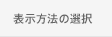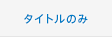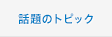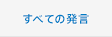このサークルは、現在メンバーの参加を受け付けていません。
-
from: ダーバンコミュニティスタッフさん
2010/02/08 16:09:14
icon
「D'ニュース」の使い方(パソコン編)
「ダーバンコミュニティ」にご参加いただきありがとうございます。
『D'ニュース』の使い方(パソコン編)についてご案内します。
------------------------------
携帯の方へ:“『D'ニュース』の使い方ガイド(携帯編)”はこちら。
http://www.c-player.com/p/c4.j?c=ad63957&m=1100091116507
------------------------------
【投稿】
1.他のメンバーやスタッフのメッセージに返信する
返信したいメッセージ下にある「コメントを書く」ボタンをクリックし、本文を修正して「送信」ボタンをクリック。
2.写真を投稿する
以下のスレッドに詳しいご案内をしています。
http://www.c-player.com/ad63957/thread/1100091116569
【拍手】
3.メッセージに拍手する
拍手をしたいメッセージ下にある「拍手をする」ボタンをクリック。「いいな」「私もそう思う」と感じたら、「拍手」をしてみましょう。1つのメッセージに対して、ひとり1回拍手をすることができます。一度拍手をしたら削除することができません。
4.もらった拍手を見る
各メッセージにある「拍手アイコン」をクリック。拍手をしたメンバーのニックネーム一覧を見ることができます。
5.拍手ランキング
画面右側の「拍手ランキング」では、30日以内に投稿されたメッセージの拍手ランキングを表示しています。「一覧」をクリックすると、上位30件が表示されます。
【閲覧】
6.スレッドのタイトル一覧を表示する
画面中央の「更新日順スレッドを表示」にチェック。スレッドのタイトル一覧が表示されるので、気になるタイトルをクリックすると、スレッド全体が表示されます。
7.スレッドごとにメッセージを表示する
画面中央の「スレッドで表示」にチェック。スレッドの親メッセージ一覧が表示されるので、気になるスレッドの「タイトル」または「返信(○通)」をクリックすると、スレッド全体が表示されます。
8.最新のメッセージを表示する
画面中央の「新着順に表示」にチェック。『D'ニュース』のメッセージを、投稿日が最新のものから順に表示します。
9.日付を指定してメッセージを表示する
画面右側の「カレンダー」の日付をクリックすると、見たい日付のメッセージが新着順に表示されます。
【個人レター】
10.受信した個人レターを確認する
画面左側の「個人レター(一覧)」をクリック。『D'ニュース』内で受信した個人レターの一覧を表示します。他のサークルで受信したレターは、そのサークルで確認してください。
11.送信した個人レターを確認する
画面左側の「個人レター(送信済み)」をクリック。『D'ニュース』内で送信した個人レターの一覧を表示します。他のサークルで送信したレターは、そのサークルで確認してください。
12.ダーバンスタッフ(=オーナー)宛にレターを送る
画面中央の「オーナー宛にレターを送る」ボタンをクリックし、標題と本文を記入して、「送信」ボタンをクリック。送信したレターは、オーナーのみ閲覧でき、公開されません。
【メンバーリスト】
13.『D'ニュース』のメンバーを確認する
画面左側の「メンバーリスト(一覧○人)」をクリック。ニックネームをクリックすると、メンバーの自己紹介を見ることができます。
【自己紹介】
14.自分の自己紹介を書く
画面左側の「サークルの紹介→自己紹介と設定の変更」をクリックし、自己紹介を記入し「OK」ボタンをクリック。『D'ニュース』メンバーが自分のニックネームをクリックすると、自己紹介を表示します。
【その他】
15.『D'ニュース』のトップに戻る
『D'ニュース』のヘッダー(看板)をクリック。『D'ニュース』のトップに戻ります。icon拍手者リスト

コメント: 全0件